கோப்புகளை அணுக அல்லது கோப்புகளை ஒரு வட்டில் நகலெடுக்க முயற்சிக்கும்போது, விண்டோஸில் வட்டில் உள்ள தரவைப் படிக்கவோ அல்லது வட்டில் தரவை எழுதவோ முடியாவிட்டால், அது 0x80071AC3 என்ற பிழைக் குறியீட்டைக் கொண்ட பிழை செய்தியை உங்களிடம் அனுப்பும். இந்த சிக்கல் விண்டோஸ் ஆப்பரேட்டிங் சிஸ்டத்தின் தற்போது ஆதரிக்கப்படும் அனைத்து பதிப்புகளையும் பாதிக்கிறது, மேலும் வெளிப்புற ஹார்ட் டிரைவ்கள் மற்றும் யூ.எஸ்.பி குச்சிகள் போன்ற வெளிப்புற தரவு சேமிப்பக வட்டுகளில் மிகவும் பொதுவானது என்றாலும், இந்த பிரச்சினை உள் வன் மற்றும் எஸ்.எஸ்.டி.களையும் பாதிக்கும் என்று அறியப்படுகிறது.
பிழைக் குறியீடு 0x80071AC3 உடன் ஒரு பிழைச் செய்தி உள்ளது, இது விண்டோஸ் கேள்விக்குரிய செயல்பாட்டை முடிக்க முடியவில்லை, ஏனெனில் தொகுதி (வட்டு விண்டோஸ் படிக்க அல்லது எழுத முயற்சிக்கிறது) அழுக்காக உள்ளது. கேள்விக்குரிய வட்டில் உள்ள மோசமான துறைகளிலிருந்து எந்தவொரு அம்சத்திற்கும் இந்த சிக்கல் ஏற்படலாம் ரெடிபூஸ்ட் விண்டோஸ் கேள்விக்குரிய வட்டில் படிக்கவோ அல்லது எழுதவோ தடுக்கிறது. அதிர்ஷ்டவசமாக, பாதிக்கப்பட்ட தரவு சேமிப்பக வட்டு இறந்து போகாத அல்லது இறந்துவிடாத வரை, பிழைக் குறியீடு 0x80071AC3 ஐ அகற்ற முயற்சிக்கவும், விண்டோஸ் வெற்றிகரமாக பாதிக்கப்பட்ட வட்டுக்கு எழுதவும் எழுதவும் நிறைய செய்ய முடியும்.

இந்த சிக்கலை தீர்க்க மற்றும் தீர்க்க நீங்கள் பயன்படுத்தக்கூடிய முழுமையான மிகச் சிறந்த தீர்வுகள் பின்வருமாறு:
தீர்வு 1: சிக்கலைத் தீர்க்க முயற்சி செய்ய CHKDSK ஐப் பயன்படுத்தவும்
CHKDSK என்பது ஒரு விண்டோஸ் பயன்பாடாகும், இது மோசமான துறைகள் மற்றும் கோப்பு முறைமை பிழைகள் போன்ற சிக்கல்களுக்கு எந்த தரவு சேமிப்பக வட்டையும் ஸ்கேன் செய்து அவற்றை சரிசெய்ய முயற்சிக்கும். பாதிக்கப்பட்ட வட்டில் CHKDSK ஐ இயக்குவது ஒரு நல்ல யோசனையாகும், ஏனெனில் 0x80071AC3 பிழைக் குறியீட்டைக் காண உங்களுக்கு எது காரணம் என்பதை CHKDSK வெற்றிகரமாக கண்டறிந்து சரிசெய்ய முடியும். ஒரு குறிப்பிட்ட சேமிப்பக வட்டில் CHKDSK ஐ இயக்க, நீங்கள் செய்ய வேண்டியது:
- செல்லவும் கணினி , மூலம் விண்டோஸ் எக்ஸ்ப்ளோரர் அல்லது மூலம் தொடக்க மெனு .

- இந்த சிக்கலால் பாதிக்கப்பட்டுள்ள சேமிப்பக வட்டில் வலது கிளிக் செய்து, கிளிக் செய்க பண்புகள் .
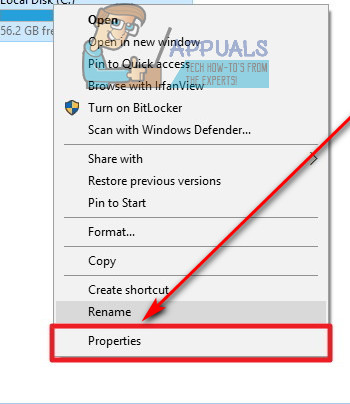
- செல்லவும் கருவிகள் தாவல்.
- கிளிக் செய்யவும் இப்போது சரிபார்க்க… அல்லது காசோலை (எது பொருந்தும்) கீழ் பிழை சரிபார்ப்பு பிரிவு.
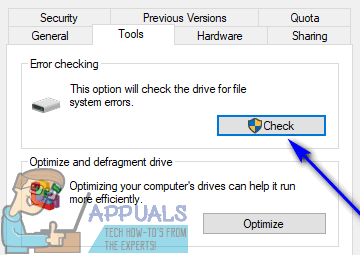
- திறக்கும் உரையாடலில், இரு விருப்பங்களையும் சரிபார்க்கவும் இயக்கு அவற்றை கிளிக் செய்து சொடுக்கவும் தொடங்கு .
- காத்திருங்கள் சி.எச்.கே.டி.எஸ்.கே. ஸ்கேன் முடிக்க மற்றும் அது கண்டறிந்த எந்தவொரு சிக்கலிலிருந்தும் விடுபட முயற்சிக்கவும்.
- ஒருமுறை சி.எச்.கே.டி.எஸ்.கே. 0x80071AC3 என்ற பிழைக் குறியீட்டில் இயங்குவதற்கு முன்னர் நீங்கள் என்ன செய்தாலும் அதைச் செய்ய முயற்சிக்கவும், சிக்கல் இன்னும் நீடிக்கிறதா இல்லையா என்பதைப் பார்க்கவும்.
தீர்வு 2: ரெடிபூஸ்டை முடக்கு
பல வெளிப்புற யூ.எஸ்.பி குச்சிகள் ரெடிபூஸ்ட் வட்டு தற்காலிக சேமிப்பு அவற்றில் கட்டப்பட்ட அம்சம். ரெடிபூஸ்ட் யூ.எஸ்.பி ஃபிளாஷ் டிரைவ் செயல்திறனை மேம்படுத்த வடிவமைக்கப்பட்டுள்ளது, ஆனால் இது சில சந்தர்ப்பங்களில், பயனர் இயக்ககத்தைப் படிக்க அல்லது எழுத முயற்சிக்கும்போது பிழைக் குறியீடு 0x80071AC3 ஐப் பார்க்க வழிவகுக்கும். யூ.எஸ்.பி டிரைவைப் படிக்க அல்லது எழுத முயற்சிக்கும்போது இந்த சிக்கலை நீங்கள் சந்தித்தால் ரெடிபூஸ்ட் குற்றவாளி, முடக்குதல் ரெடிபூஸ்ட் சிக்கலைத் தீர்க்க போதுமானதாக இருக்கலாம். முடக்க ரெடிபூஸ்ட் , நீங்கள் செய்ய வேண்டியது:
- செல்லவும் கணினி , மூலம் விண்டோஸ் எக்ஸ்ப்ளோரர் அல்லது மூலம் தொடக்க மெனு .

- சிக்கலால் பாதிக்கப்பட்ட வெளிப்புற யூ.எஸ்.பி டிரைவைக் கண்டுபிடித்து, அதில் வலது கிளிக் செய்து கிளிக் செய்க பண்புகள் .
- செல்லவும் ரெடிபூஸ்ட் தாவல்.
- இயக்கு தி இந்த சாதனத்தைப் பயன்படுத்த வேண்டாம் விருப்பம்.
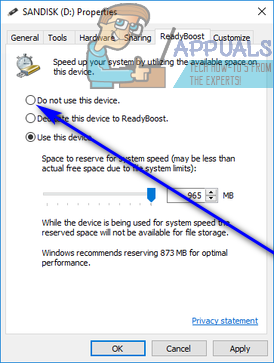
- கிளிக் செய்யவும் விண்ணப்பிக்கவும் .
- கிளிக் செய்யவும் சரி .
முடிந்ததும், சிக்கல் தீர்க்கப்பட்டதா இல்லையா என்பதைப் பார்க்கவும்.
தீர்வு 3: பாதிக்கப்பட்ட வட்டு இயக்ககத்திற்கான இயக்கிகளை மீண்டும் நிறுவவும்
- அழுத்தவும் விண்டோஸ் லோகோ விசை + எக்ஸ் திறக்க WinX பட்டி .

- கிளிக் செய்யவும் சாதன மேலாளர் .
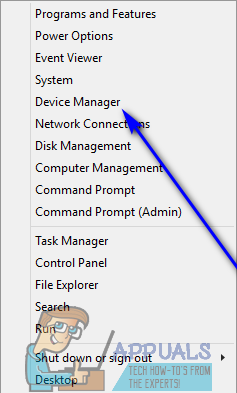
- இல் இரட்டை சொடுக்கவும் வட்டு இயக்கிகள் அதை விரிவாக்க பிரிவு.
- இந்த சிக்கலால் இயக்கி பாதிக்கப்படுவதைக் கண்டறிந்து, அதில் வலது கிளிக் செய்து கிளிக் செய்க நிறுவல் நீக்கு .
- செயலை உறுதிப்படுத்தும்படி கேட்டால், கிளிக் செய்க சரி .
- உங்கள் கணினியிலிருந்து வட்டை அகற்று மற்றும் மறுதொடக்கம் உங்கள் கணினி.
- உங்கள் கணினி துவங்கும் போது, மீண்டும் செய்யவும் படிகள் 1 மற்றும் 2 .
- உங்கள் கணினியுடன் வட்டு இயக்ககத்தை இணைத்து சொடுக்கவும் செயல் > வன்பொருள் மாற்றங்களுக்கு ஸ்கேன் செய்யுங்கள் .
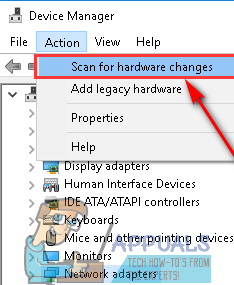
- விண்டோஸ் வட்டு இயக்கி மற்றும் அதன் இயக்கிகளை வெற்றிகரமாக மீண்டும் நிறுவ காத்திருக்கவும், பின்னர் பிழைக் குறியீடு 0x80071AC3 இன்னும் நீடிக்கிறதா என்பதைப் பார்க்கவும்.
தீர்வு 4: பதிவேட்டில் வட்டு இயக்ககங்களுக்கு எழுதுவது அனுமதிக்கப்படுவதை உறுதிசெய்க
நீங்கள் பிழைக் குறியீடு 0x80071AC3 இல் இயங்கக்கூடும், ஏனென்றால் உங்கள் கணினியை பொதுவாக வட்டு இயக்ககங்களுக்கு எழுத அனுமதிக்காதபடி உங்கள் கணினியின் பதிவு கட்டமைக்கப்பட்டுள்ளது அல்லது இந்த சிக்கலை நீங்கள் சந்திக்கும் வட்டு இயக்கி. உங்கள் கணினியின் பதிவேட்டில் வட்டு இயக்ககங்களுக்கு எழுதுவது அனுமதிக்கப்படுவதை உறுதி செய்ய, நீங்கள் செய்ய வேண்டியது:
- அழுத்தவும் விண்டோஸ் லோகோ விசை + ஆர் திறக்க ஒரு ஓடு உரையாடல்.
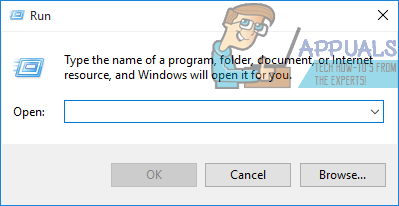
- வகை regedit அதனுள் ஓடு உரையாடல் மற்றும் அழுத்தவும் உள்ளிடவும் தொடங்க பதிவேட்டில் ஆசிரியர் .
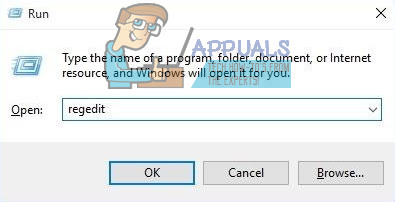
- இடது பலகத்தில் பின்வரும் கோப்பகத்திற்கு செல்லவும் பதிவேட்டில் ஆசிரியர் :
HKEY_LOCAL_MACHINE > அமைப்பு > கரண்ட் கன்ட்ரோல்செட் > கட்டுப்பாடு
- இடது பலகத்தில் பதிவேட்டில் ஆசிரியர் , கண்டுபிடித்து கிளிக் செய்யவும் StorageDevicePolicies அதன் உள்ளடக்கங்களை சரியான பலகத்தில் காண்பிப்பதற்கான விசை.
- வலது பலகத்தில் பதிவேட்டில் ஆசிரியர் , பெயரிடப்பட்ட பதிவேட்டில் மதிப்பைக் கண்டுபிடித்து இரட்டை சொடுக்கவும் எழுதுதல் .
- என்ன பார்க்க மதிப்பு அதற்காக எழுதுதல் மதிப்பு. என்றால் மதிப்பு புலம் கொண்டுள்ளது 1 , இது உங்கள் பிரச்சினை - கேள்விக்குரிய வட்டு இயக்ககத்தில் உங்கள் கணினி எழுதுவதைத் தடுக்க உங்கள் பதிவகம் அமைக்கப்பட்டுள்ளது. அப்படியானால், மாற்றவும் 1 இல் மதிப்பு உடன் புலம் 0 கிளிக் செய்யவும் சரி .
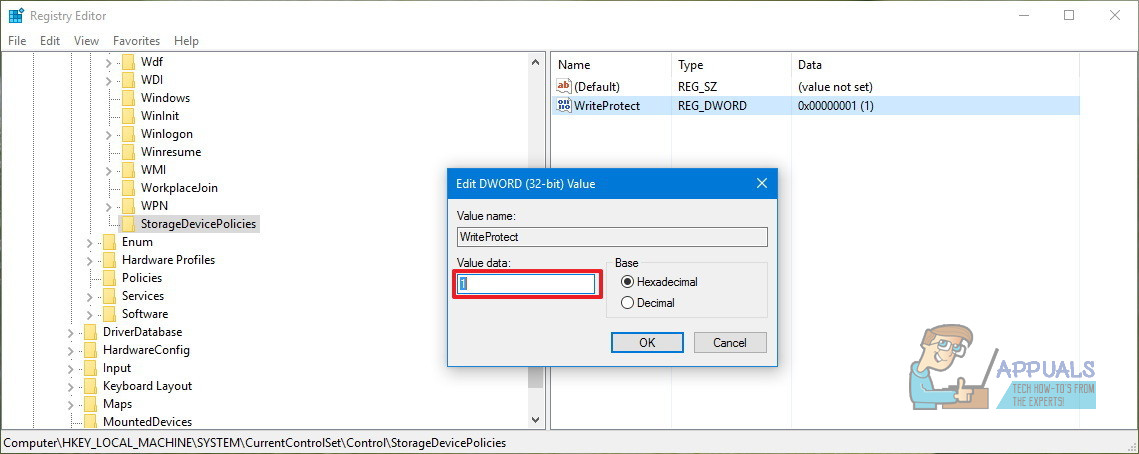
- மூடு பதிவேட்டில் ஆசிரியர் மற்றும் மறுதொடக்கம் உங்கள் கணினி.
- உங்கள் கணினி துவங்கும் போது, சிக்கல் தீர்க்கப்பட்டுள்ளதா என்பதைப் பார்க்கவும்.
தீர்வு 5: கட்டளை வரியில் இருந்து வட்டு இயக்ககத்தை சரிசெய்ய முயற்சிக்கவும்
- அழுத்தவும் விண்டோஸ் லோகோ விசை + எக்ஸ் திறக்க WinX பட்டி .

- கிளிக் செய்யவும் கட்டளை வரியில் (நிர்வாகம்) இல் WinX பட்டி உயர்த்தப்பட்டதைத் தொடங்க கட்டளை வரியில் நிர்வாக சலுகைகளுடன்.
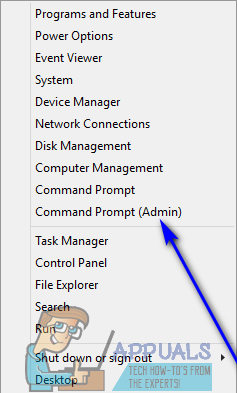
- பின்வருவனவற்றை உயர்த்தப்பட்டதாக தட்டச்சு செய்க கட்டளை வரியில் , மாற்றுகிறது எக்ஸ் இந்த சிக்கலால் வட்டு இயக்ககத்துடன் தொடர்புடைய டிரைவ் கடிதத்துடன், அழுத்தவும் உள்ளிடவும் :
chkdsk X: / பி
- இந்த குறிப்பிட்ட மறு செய்கை chkdsk தவறான கிளஸ்டர்கள், மோசமான துறைகள் மற்றும் பிற சிக்கல்களுக்கு பாதிக்கப்பட்ட வட்டு இயக்ககத்தை சரிபார்த்து அவற்றை சரிசெய்ய முயற்சிக்கும் கட்டளை பயன்பாட்டைப் பெறும். நீங்கள் செய்ய வேண்டியது ஸ்கேன் மற்றும் பழுதுபார்ப்புகளைச் செய்ய பயன்பாடு காத்திருக்க வேண்டும்.
செயல்முறை முடிந்ததும், நீங்கள் முன்பு செய்ததைச் செய்ய முயற்சிக்கவும், நீங்கள் இன்னும் 0x80071AC3 பிழைக் குறியீட்டைச் சந்திக்கிறீர்களா என்று பாருங்கள்.
தீர்வு 6: பாதிக்கப்பட்ட வட்டு இயக்ககத்தை வடிவமைக்கவும்
மற்ற அனைத்தும் தோல்வியுற்றால், பாதிக்கப்பட்ட வட்டு இயக்ககத்தை புதியதாக மாற்றுவதற்கு இன்னும் ஒரு விருப்பம் உள்ளது - அதை வடிவமைத்தல். பாதிக்கப்பட்ட வட்டு இயக்ககத்தின் முழுமையான வடிவமானது, இயக்ககத்தில் சேமிக்கப்பட்டுள்ள எந்தத் தரவும், (வட்டம்) வட்டில் படிக்க அல்லது எழுத முயற்சிக்கும்போது 0x80071AC3 பிழைக் குறியீட்டைக் காண உங்களைத் தூண்டுகிறது. பாதிக்கப்பட்ட வட்டு இயக்ககத்தை வடிவமைக்க, நீங்கள் செய்ய வேண்டியது:
- செல்லவும் கணினி , மூலம் விண்டோஸ் எக்ஸ்ப்ளோரர் அல்லது மூலம் தொடக்க மெனு .

- பாதிக்கப்பட்ட வட்டு இயக்ககத்தைக் கண்டுபிடித்து, அதன் மீது வலது கிளிக் செய்து சொடுக்கவும் வடிவம்… .
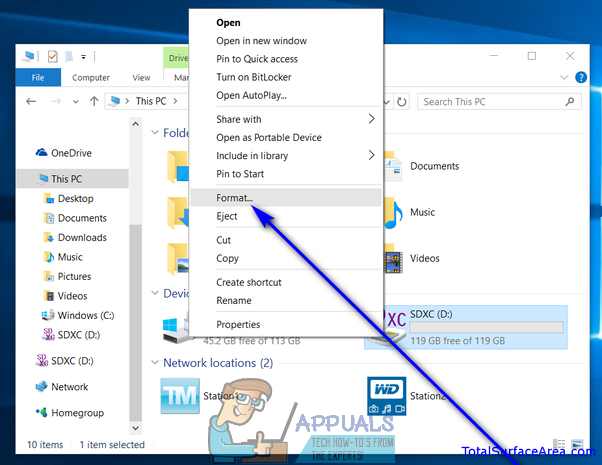
- என்பதைக் கிளிக் செய்க சாதன இயல்புநிலைகளை மீட்டமை விருப்பம்.
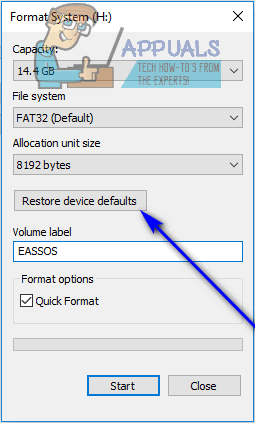
- கிளிக் செய்யவும் தொடங்கு .
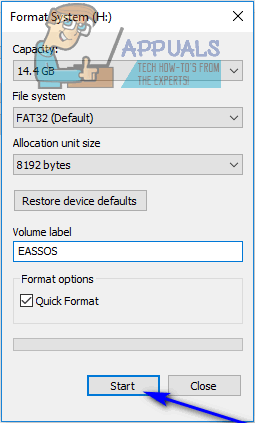
- செயலை உறுதிப்படுத்தும்படி கேட்டால், அதை உறுதிப்படுத்தவும்.
- வட்டு இயக்கி முழுமையாக வடிவமைக்கப்படுவதற்கு காத்திருங்கள்.
வட்டு இயக்கி வடிவமைக்கப்பட்டதும், சிக்கல் தீர்க்கப்பட்டுள்ளதா என்று சோதிக்கவும்.
5 நிமிடங்கள் படித்தேன்
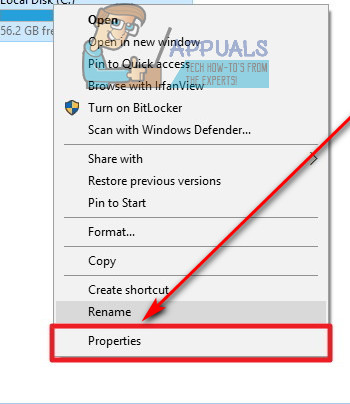
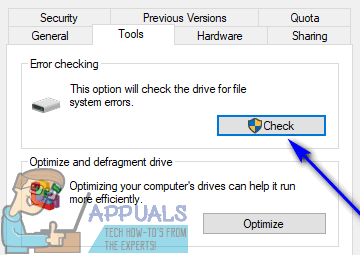
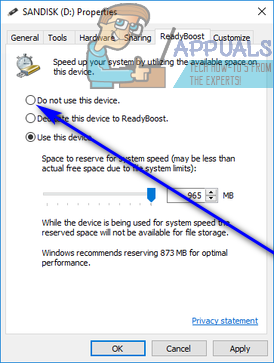

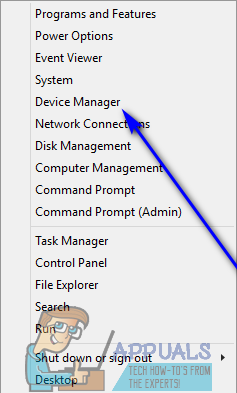
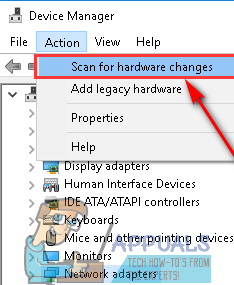
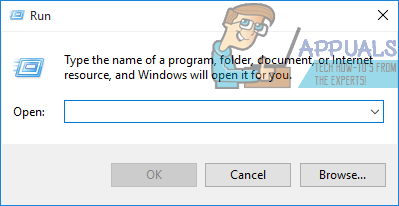
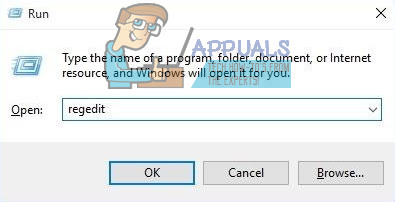
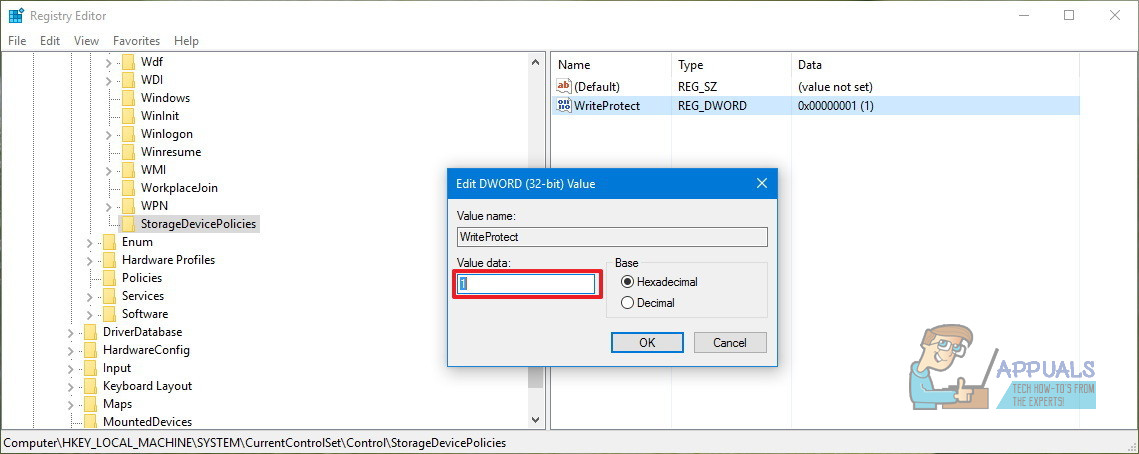
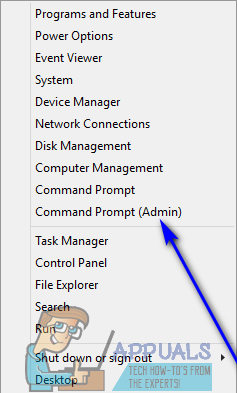
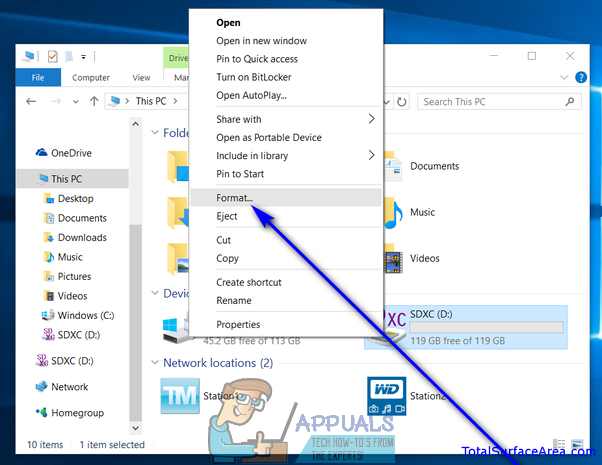
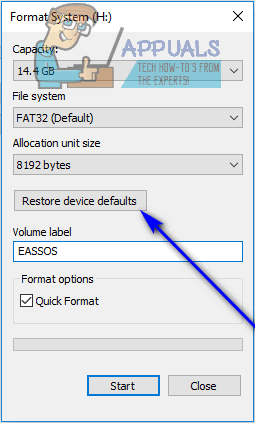
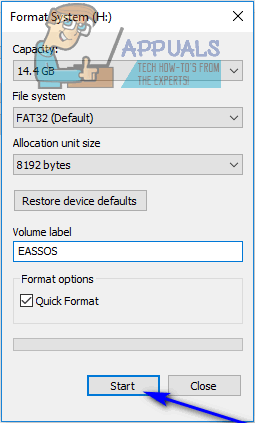
![[புதுப்பி] விண்டோஸ் 10 தேடல் பின்தளத்தில் பிங் கிளவுட் ஒருங்கிணைப்பின் காரணமாக வெற்று முடிவுகளைத் தரக்கூடும், இங்கே மீண்டும் செயல்படுவது எப்படி](https://jf-balio.pt/img/news/57/windows-10-search-might-give-blank-results-likely-due-backend-bing-cloud-integration.jpg)


















![[சரி] ரன்ஸ்கேப்பில் ‘வலைத்தளத்திலிருந்து விளையாட்டு உள்ளமைவை ஏற்றுவதில் பிழை’](https://jf-balio.pt/img/how-tos/12/error-loading-game-configuration-from-website-runescape.png)



